So übertragen Sie Fotos vom iPhone auf Android
Telefone mit eingebauten Kameras waren eine bemerkenswerte Innovation. Der Erfolg der Idee geht über das hinaus, was man sich früher hätte vorstellen können. Smartphone-Nutzer sind besonders angetan von eingebauten Kameras, und die Funktion kommt bei mehreren Telefonen auf den USP. Menschen klicken überall auf Fotos, zu Hause, im Freien und auf Partys. Sie klicken auf Fotos von Vögeln, die auf Bäumen sitzen, von Gerichten, die sie kochen, und seltsamen Graffitis auf Autos. Dann teilen sie die Fotos über soziale Medien, hauptsächlich WhatsApp.
Trotz der einfachen Verwaltung von Fotos über Smartphones im Allgemeinen fragen sich einige Benutzer, wie sie Fotos vom iPhone auf Android übertragen können. Irgendwann werden die meisten Smartphone-Benutzer wahrscheinlich mit dieser Schwierigkeit konfrontiert sein.
Einige der grundlegendsten Methoden zum Übertragen von Fotos und Alben vom iPhone auf ein Android-Telefon umfassen die Verwendung von Software oder Apps. Jede der Methoden bietet einige einfach zu verwendende Alternativen.
Werfen wir einen Blick auf einige der besten Möglichkeiten, Fotos vom iPhone auf Android zu übertragen:
Teil 1. Beste Software zum Übertragen von Fotos vom iPhone auf Android mit Kabel
Verwenden der Funktion „DrFoneTool – Telefonübertragung“ im DrFoneTool-Toolkit
DrFoneTool – Telefonübertragung ist eine Software, mit der Sie Bilder von einem iPhone auf ein Android-Telefon übertragen können. Es funktioniert auch umgekehrt und kann typischerweise verwendet werden, um Inhalte zwischen zwei beliebigen Telefonen zu übertragen, selbst wenn sie auf verschiedenen Plattformen funktionieren. DrFoneTool – Telefonübertragungssoftware ist ein Top-Performer bei allen Telefonmodellen.

DrFoneTool – Telefonübertragung
Übertragen Sie alles mit einem Klick von Android/iPhone auf ein neues iPhone.
- It unterstützt alle führenden iOS-Geräte, einschließlich Geräten mit iOS 11.
- Das Tool kann Ihre übertragen Fotos, Videos, Kontakte, Nachrichten, Musik, Anrufprotokolle, Notizen, Lesezeichen und vieles mehr.
- Sie können alle Ihre Daten übertragen oder den Inhaltstyp auswählen, den Sie verschieben möchten.
- Es ist auch mit Android-Geräten kompatibel. Dies bedeutet, dass Sie problemlos eine durchführen können plattformübergreifende Übertragung (z. B. iOS zu Android).
- Äußerst benutzerfreundlich und schnell bietet es eine Ein-Klick-Lösung
Die Inhalte, die mit der Software DrFoneTool – Telefonübertragung übertragen werden können, sind nicht nur auf Fotos beschränkt. Es kann auch zum Übertragen von Videos und Textnachrichten verwendet werden. Der Inhalt wird mithilfe der Software selektiv übertragen und funktioniert auch über Telefone, die die Windows-Plattform verwenden.
Das Wechseln von Daten zwischen Android-Telefonen ist nicht allzu schwierig. Ebenso kann man iTunes verwenden, um Daten zwischen einem iPhone und einem Android-Telefon zu übertragen. Aber die Schwierigkeit entsteht, wenn ein Benutzer alle seine Daten von seinem früheren Telefon über sein gegenwärtiges Telefon haben möchte.
Werfen wir einen Blick auf die Schritte zum Übertragen von Fotos vom iPhone auf das Android-Telefon:
- • Öffnen Sie die Telefonübertragungsfunktion über die Software DrFoneTool – Telefonübertragung auf Ihrem PC. Sie müssen Ihren PC oder Mac-Laptop als Zwischengerät verwenden.

- • Verbinden Sie beide Telefone über das mit Ihrem Telefon gelieferte Datenkabel oder ein beliebiges Datenkabel mit Ihrem Computer. Die Telefone müssen auch mit der Software DrFoneTool – Telefonübertragung verbunden sein, die über Ihren PC läuft.
- • Mit der Flip-Taste können Sie das Quelltelefon und das Zieltelefon im laufenden Betrieb austauschen. Dadurch ist es möglich, alle Ihre Daten über beide Telefone zu haben.

- • Selektive Datenübertragung vom Quelltelefon zum Zieltelefon.
- • Die Übertragung wird mit der Starttaste eingeleitet. Trennen Sie die Telefone nicht, während die Übertragung stattfindet.
- • Mit der Option „Daten vor Übertragung löschen“ können Sie die Daten über das Zieltelefon löschen, falls Sie dies wünschen.
- • Die Übertragung dauert insgesamt einige Minuten.

Verwenden von DrFoneTool – Telefonübertragung von iOS zu Android App mit iOS-Datenkabel und USB-Anschluss
Die Verwendung von DrFoneTool – Telefonübertragung ist eine der besten Möglichkeiten, Fotos vom iPhone auf ein Android-Telefon zu übertragen. Mit dieser Methode können nicht nur Fotos, sondern auch Videos, Musik, Textnachrichten und Kontakte problemlos übertragen werden.
Falls kein PC verfügbar ist, können Sie auch DrFoneTool verwenden – wechseln Sie über Ihr Mobiltelefon von iOS zu Android App. Dies geschieht durch das Herunterladen der DrFoneTool – Telefonübertragung (mobile Version) von Google Play.
Lassen Sie uns einen Blick darauf werfen, wie Sie Fotos mit einem einzigen Klick vom iPhone auf Android übertragen können:
- • Laden Sie DrFoneTool – Telefonübertragung herunter. Installieren und starten Sie es über Ihr Android-Telefon.
- • Verbinden Sie Ihr iPhone über ein iOS-Datenkabel und Ihr Android-Telefon über einen USB-Anschluss.
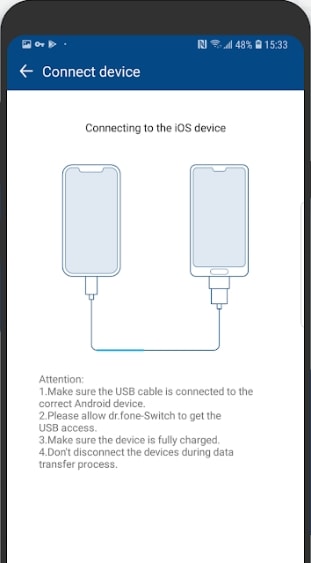
- • Aktivieren Sie zum Übertragen von Fotos das Kontrollkästchen für Fotos.
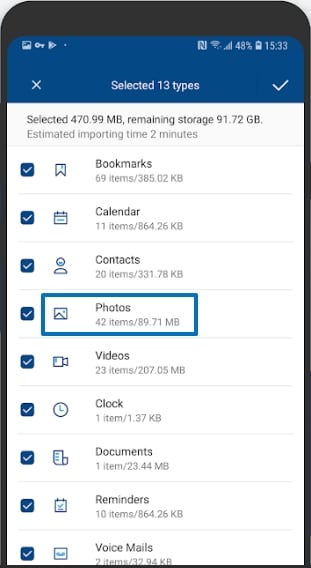
- • Tippen Sie auf die Übertragung
- • Die Übertragung beginnt und endet, nachdem sie 100 % erreicht hat.
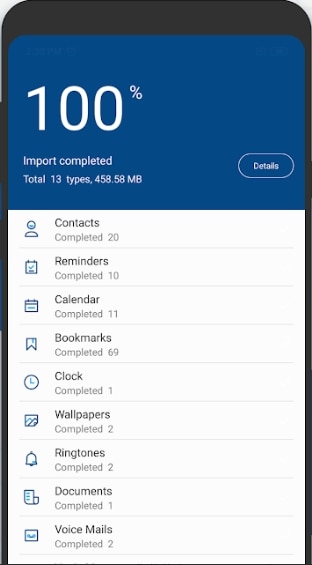
DrFoneTool – Telefonübertragung ist eine der schnellsten Lösungen, wenn man bedenkt, wie man Fotos vom iPhone auf Android überträgt.
Teil 2. Die besten Apps, um Fotos drahtlos vom iPhone auf Android zu übertragen
Alternativ können Sie Fotos und andere Daten mithilfe von Apps vom iPhone auf Android-Telefone übertragen. Der Prozess kann drahtlos durchgeführt werden, und viele Apps sind verfügbar, um die Prozesse zu vereinfachen. Werfen wir einen Blick auf die Spitze unter diesen:
Teilt es
SHAREit ist eine plattformübergreifende App von Lenovo. Es teilt Dateien über Wi-Fi inmitten von Windows-Desktop-, Android- und iOS-Geräten. Lassen Sie uns einen Blick auf die Schritte werfen, die unternommen werden müssen, um dasselbe zu erreichen:
- • Laden Sie SHAREit herunter und installieren Sie es über Ihr Android und iPhone.
- • Stellen Sie sicher, dass beide Geräte mit demselben WLAN-Netzwerk verbunden sind.
- • Öffnen Sie die SHAREit-App auf beiden Geräten
- • Wählen Sie Ihr iPhone, das Ihr Sendegerät ist.
- • Tippen Sie auf Ihrem iPhone auf das Symbol SENDEN. Das geht über die SHAREit-App.
- • Wählen Sie die zu sendenden Dateien aus.
- • Wenn die Dateien ausgewählt sind, fahren Sie fort, indem Sie auf Weiter klicken.
- • Tippen Sie auf dem empfangenden Gerät oder Ihrem Android-Telefon auf Empfangen.
- • Ermitteln Sie dann erneut über Ihr iPhone, das sendende Gerät, den Avatar für Ihr Android-Telefon, das empfangende Gerät. Tippen Sie auf diesen Avtaar.
Die Dateien würden dann über den lokalen Speicher der Apps übertragen und gespeichert. Dies kann durch Überprüfen der App-Einstellungen herausgefunden werden.
Xender
Xender ist die beste App zum drahtlosen Übertragen von Daten vom iPhone auf den Windows-PC. iPhone verwandelt sich in einen Server. Es kann dann über einen Webbrowser, von einem Laptop oder einem PC darauf zugegriffen werden. Das Herunterladen oder Hochladen von Dateien vom iPhone wird dann vereinfacht.
Aber – wie überträgt man Fotos vom iPhone auf Android? Die Verfahren unterscheiden sich von Android, und die Verwendung eines mobilen Hotspots ist unerlässlich. Lassen Sie uns einen Blick auf die beteiligten Schritte werfen:
- • Die Xender-App muss über beide Smartphones heruntergeladen und installiert werden. Es ist sowohl im Apple App Store als auch im Google Play Store erhältlich.
- • Aktivieren Sie über Ihr Android-Telefon den Hotspot und verbinden Sie das iPhone mit dem Hotspot. Führen Sie dazu die Xender-App über Ihr Android-Gerät aus.
- • Tippen Sie auf die Schaltfläche Senden. Dadurch wird ein QR-Code über Ihr Android-Gerät am unteren Bildschirmrand angezeigt. Auch der mobile Hotspot wird automatisch aktiviert.
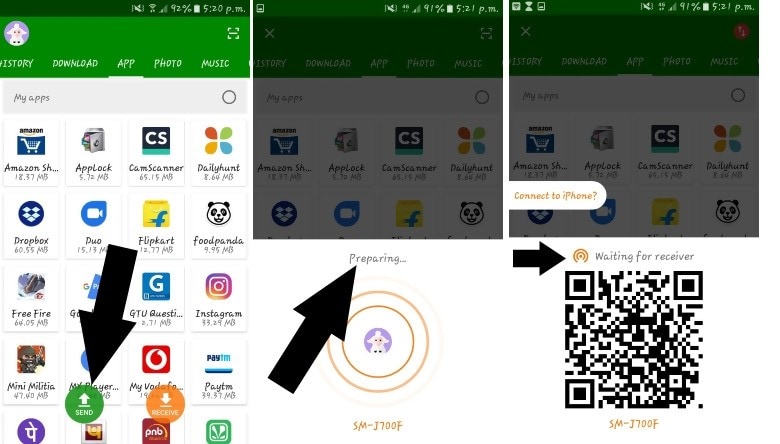
- • Jetzt verbinden wir das iPhone mit dem Hotspot des Android-Telefons. Öffnen Sie die Xender-App über Ihr iPhone und tippen Sie auf Empfangen. Dies wäre am unteren Rand Ihres Bildschirms.
- • Anschließend verbindet ein Benutzer sein iPhone manuell über die Einstellungen mit dem WLAN-Netzwerk. Also Einstellungen-> WLAN-> Name des WLAN-Hotspots. Wählen Sie den Namen des WLAN-Hotspots aus, um eine Verbindung herzustellen.
- • Kehren Sie als Nächstes zur Xender-App auf Ihrem iPhone zurück. Tippen Sie erneut auf Empfangen. Der Verbindungsbildschirm wird geöffnet.
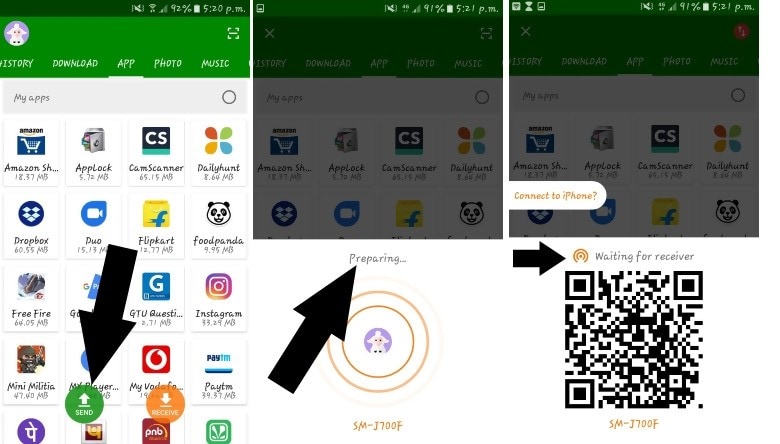
- • Finden Sie den Namen des Android-Geräts heraus und tippen Sie auf Verbinden. Das iPhone ist nun mit dem Android-Hotspot verbunden.
- • Sobald die beiden Telefone verbunden sind, können Sie die Dateien auf beiden Wegen gemeinsam nutzen.
iOS Google Drive
Haben Sie sich gefragt, wie Sie Fotos vom iPhone auf Android übertragen können? Dies wird erreicht, indem Sie alle Ihre Inhalte über Google Drive sichern und dann über Ihr neues Telefon herunterladen. Werfen wir einen Blick auf die Schritte, um dasselbe zu erreichen.
- • Schalten Sie das neue Android-Telefon ein. Sie werden auf Bildschirme mit den Allgemeinen Geschäftsbedingungen stoßen.
- • Sie kommen auf einen Bildschirm, der Sie fragt, ob Sie Ihre Daten mitbringen möchten.
- • Auf einem Bildschirm können Sie den Standort auswählen, von dem Sie Ihre Daten mitbringen. Tippen Sie auf „ein iPhone-Gerät“.
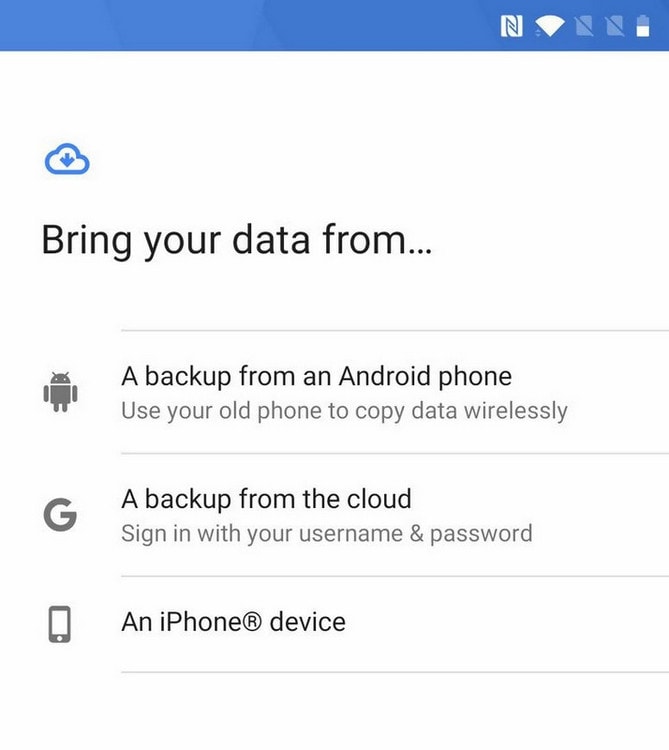
- • Die zu befolgenden Schritte werden auf Ihrem Android-Telefon angezeigt, das neu ist. Aber sie müssen über Ihr iPhone verfolgt werden.
- • Öffnen Sie auf Ihrem iPhone android.com/switch über einen Safari-Browser.
- • Sie müssen unbedingt Google Drive über Ihrem iPhone haben. Falls Sie es nicht haben, gehen Sie zum Google Play Store und laden Sie es herunter.
- • Melden Sie sich dann bei Ihrem Google-Konto an. Dies muss dasselbe Konto sein, das Sie auf Ihrem Android-Gerät verwenden.
- • Öffnen Sie auf Ihrem iPhone Google Drive.
- • Tippen Sie auf das Hamburger-Menü.
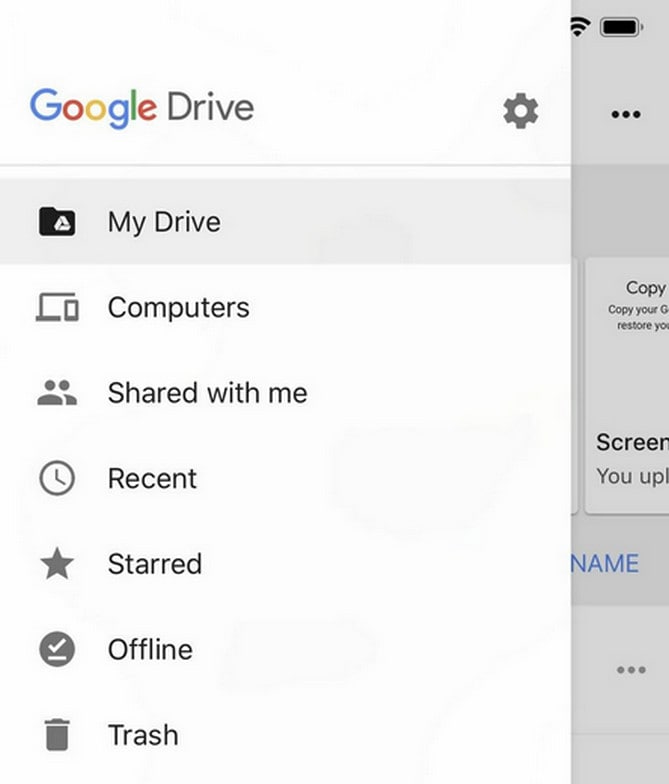
- • Tippen Sie dann auf das Einstellungsmenü. Es wird von links eingeschoben.
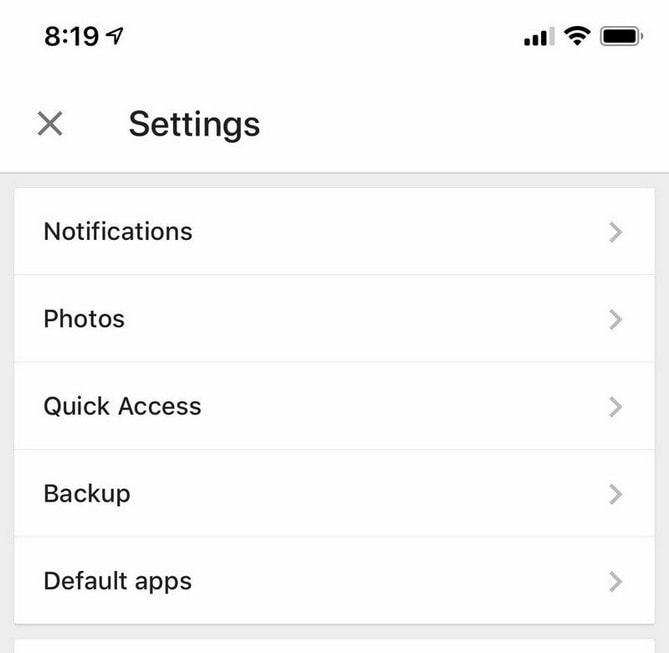
- • Tippen Sie auf die Sicherung
- • Schieben Sie die entsprechenden Schalter für die Inhalte, die Sie sichern möchten. Lassen Sie sie eingeschaltet, wenn sie bereits eingeschaltet sind.
- • Die vollständige Übertragung kann Stunden dauern. Dies hängt von der Menge an Inhalten ab, die Sie übertragen möchten.
Neueste Artikel

